电脑右下角网络连接图标不见了怎么办 win10电脑右下角网络连接图标消失的解决方法
电脑右下角网络连接图标不见了怎么办?大家在使用电脑的时候,会碰到电脑右下角网络连接图标不见了的情况,出现这种情况可能是由多种原因导致的,现在小编就为大家带来win10电脑右下角网络连接图标消失的解决方法,包含两种情况,适用于联想、惠普、三星等品牌的笔记本和台式电脑,有需要的小伙伴快来系统城看看吧。

电脑右下角网络连接图标不见了怎么办?
方法一、
1.可以在任务栏处单击鼠标右键,在弹出的界面里选择“任务栏设置”;
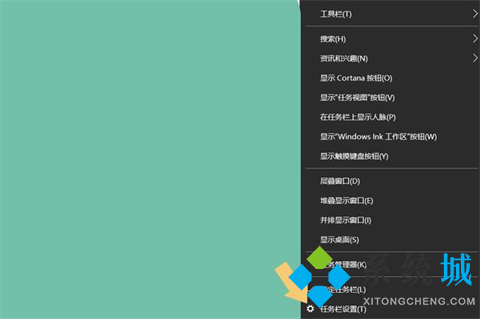
2.进入“任务栏设置”选项后,下拉菜单找到“选择哪些图标显示在任务栏上”选项;
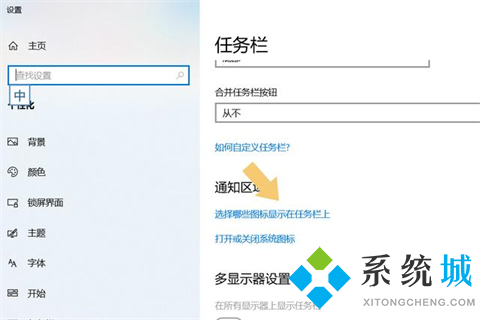
3.进入该选项后,将“网络”的开关打开即可。
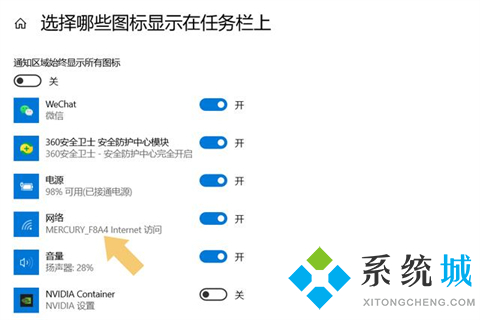
方法二、
1.如果用户刚给笔记本电脑做完系统,发现“网络连接”不见了,多半是驱动错误或未安装驱动导致的,这种情况处理起来比较麻烦,需要使用U盘和其他能够连接网络的电脑,先是使用能够联网的电脑下载驱动精灵网卡版,下载链接小编放在下方了;
 驱动精灵网卡版
驱动精灵网卡版
驱动精灵网卡版是一款便捷的电脑驱动管理工具,支持驱动备份、恢复、安装、删除、在线更新等实用功能。用户可以使用该软件快速识别计算机的硬件信息并更新其驱动程序,以确保所有硬件都易于使用,无需安装,非常方便,欢迎有需要的小伙伴下载驱动精灵最新电脑版。
2.下载完成后,将其导入U盘当中,再插入没有网络连接的笔记本电脑上;

3.然后将“驱动精灵网卡版”安装在没有“网络连接”的笔记本电脑上,然后运行它;

4.运行“驱动精灵网卡版”以后,点击主界面的“立即检测”;

5.如果网卡驱动错误或未驱动,就会该软件检测到,点击一键修复即可。
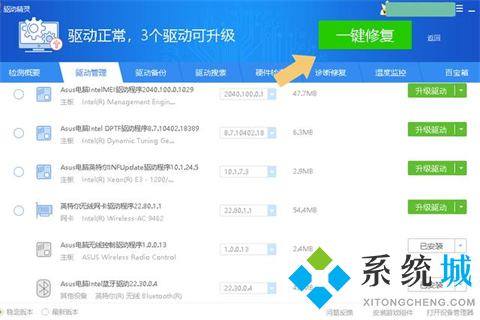
以上就是小编为大家带来的win10电脑右下角网络连接图标消失的解决方法,希望能帮助大家解决电脑右下角网络连接图标不见了怎么办这个问题。
我告诉你msdn版权声明:以上内容作者已申请原创保护,未经允许不得转载,侵权必究!授权事宜、对本内容有异议或投诉,敬请联系网站管理员,我们将尽快回复您,谢谢合作!










